Come abbinare due colonne e restituirne una terza in excel
Spesso potresti voler far corrispondere i valori di due colonne e generare una terza colonna in Excel.
Fortunatamente, questo è facile da fare utilizzando la funzione CERCA.VERT() , che utilizza la seguente sintassi:
CERCA.VERT (valore_ricerca, matrice_tabella, numero_indice_col, [ricerca_intervallo])
Oro:
- lookup_value : il valore che vuoi cercare.
- table_array : l’intervallo di celle in cui effettuare la ricerca.
- col_index_num : il numero di colonna nell’intervallo che contiene il valore restituito.
- range_lookup : se trovare una corrispondenza approssimativa (impostazione predefinita) o una corrispondenza esatta.
L’esempio seguente mostra come utilizzare questa funzione per abbinare due colonne e restituirne una terza in Excel.
Esempio: abbina due colonne e restituisce la terza in Excel
Supponiamo di avere i seguenti set di dati in Excel:
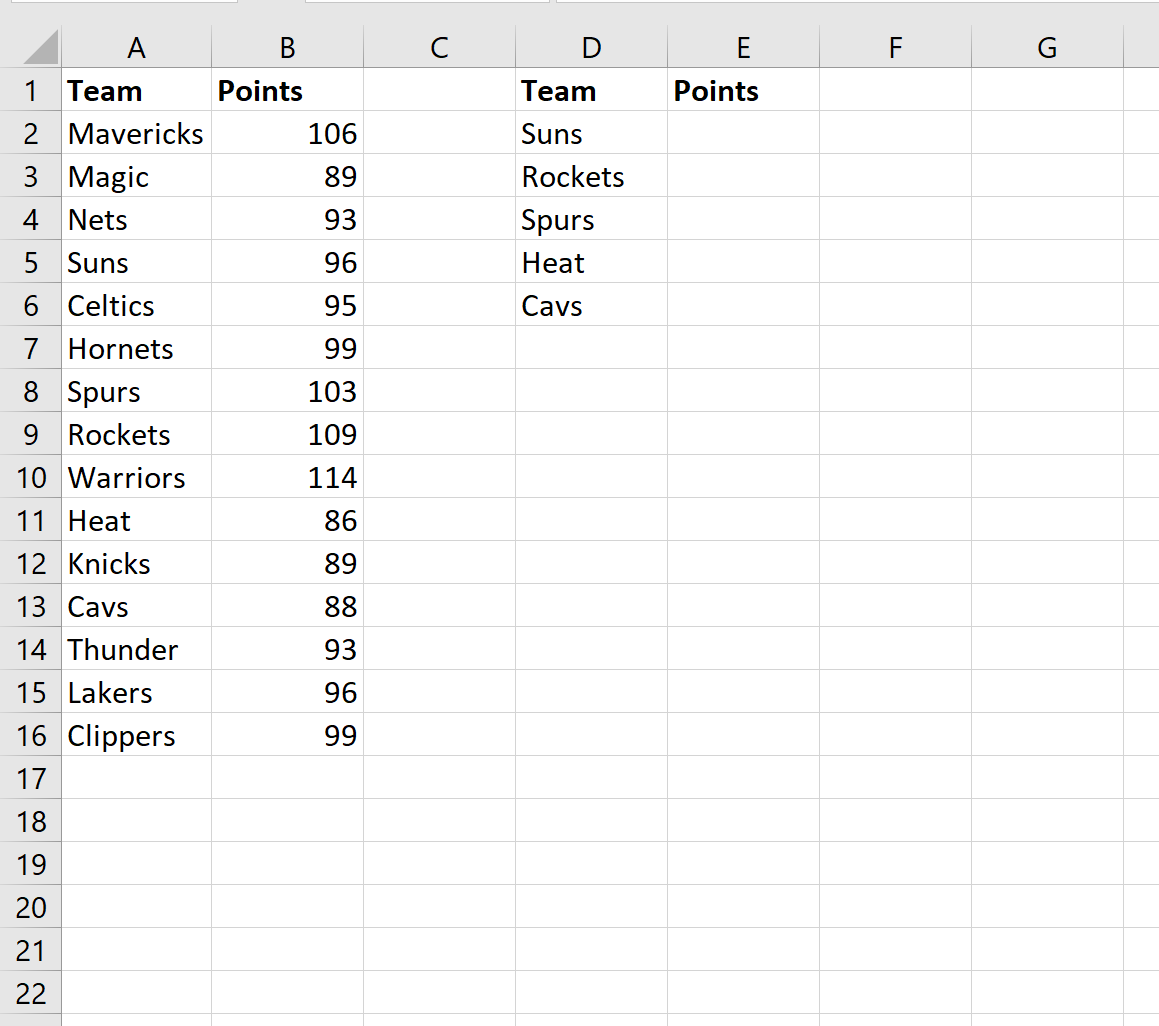
Diciamo che vogliamo far corrispondere i valori della squadra nella colonna A e nella colonna D e restituire i valori dei punti dalla colonna B alla colonna E.
Possiamo utilizzare la seguente sintassi CERCA.VERT per abbinare il primo valore nella colonna A:
=VLOOKUP( D2 , $A$2:$B$16 , 2, FALSE)
Lo screenshot seguente mostra come utilizzare questa sintassi nella pratica:
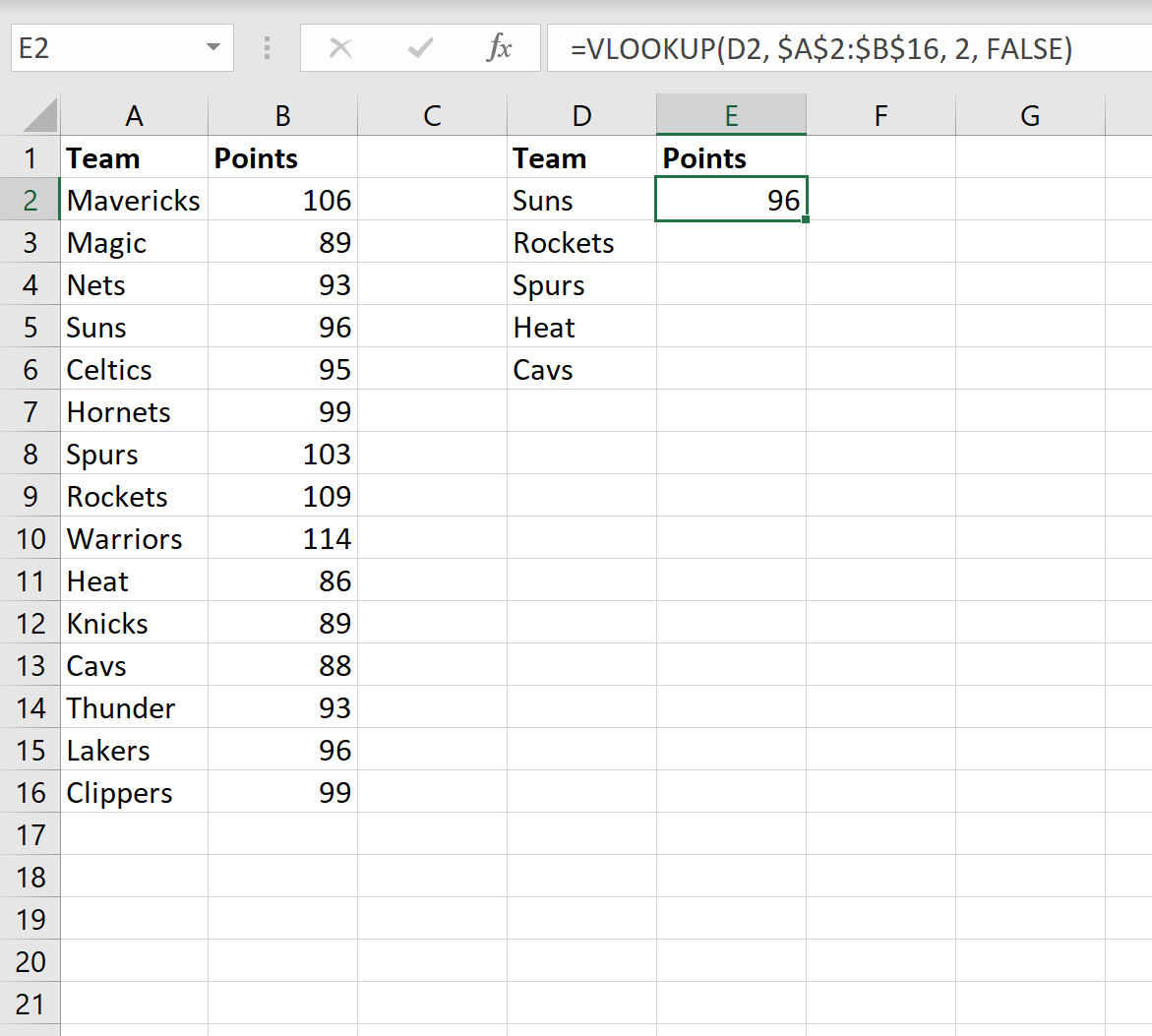
Tieni presente che il valore “punti” nella colonna B che corrisponde a “Soli” è 96 , motivo per cui questo valore viene restituito nella colonna E.
Possiamo quindi trascinare questa formula su ciascuna cella rimanente nella colonna E:
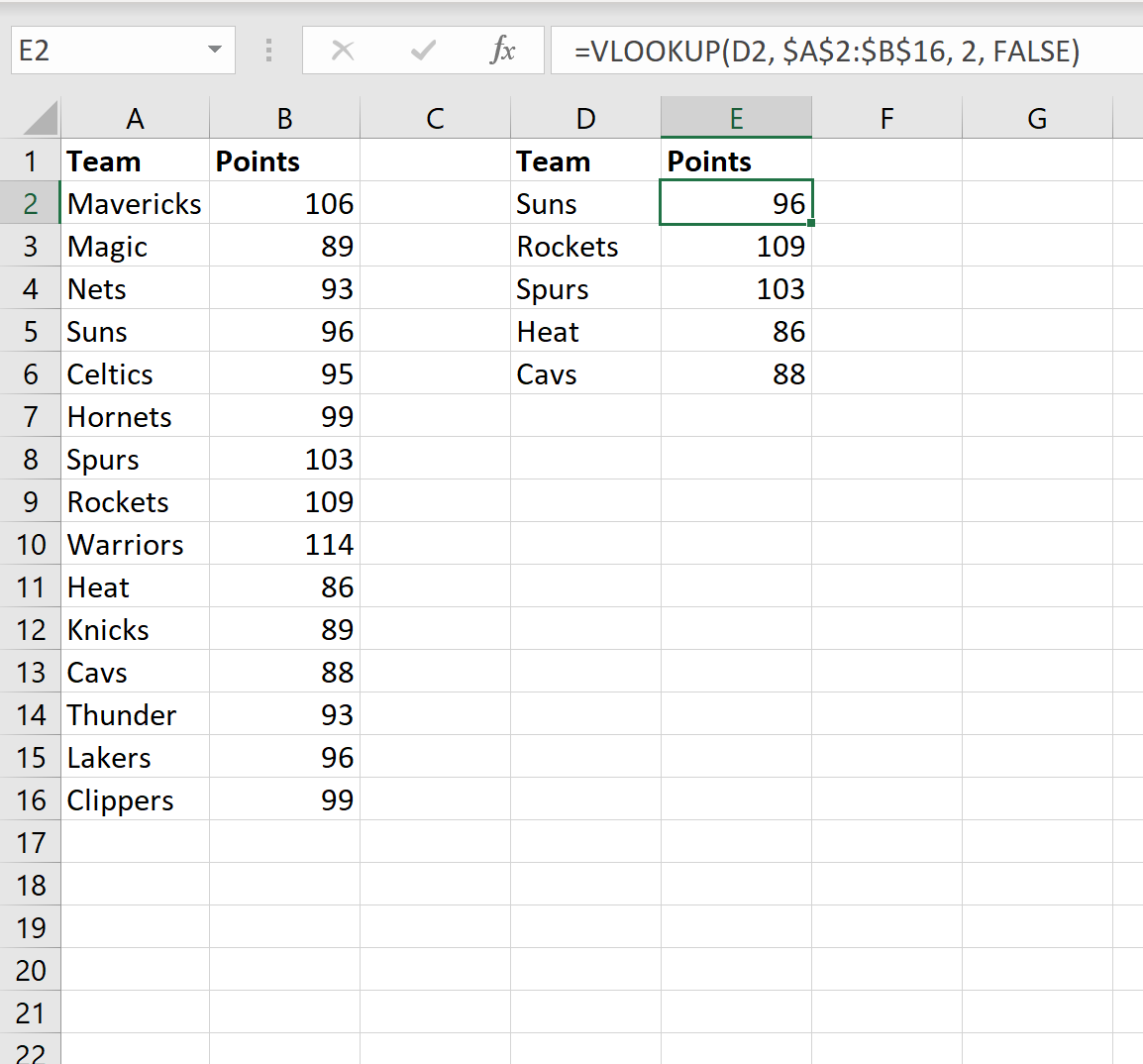
Nota : è possibile trovare la documentazione completa per la funzione CERCA.VERT qui .
Risorse addizionali
I seguenti tutorial spiegano come eseguire altre operazioni comuni in Excel:
Come confrontare due fogli Excel per le differenze
Come confrontare due elenchi in Excel utilizzando CERCA.VERT
Come ordinare per più colonne in Excel